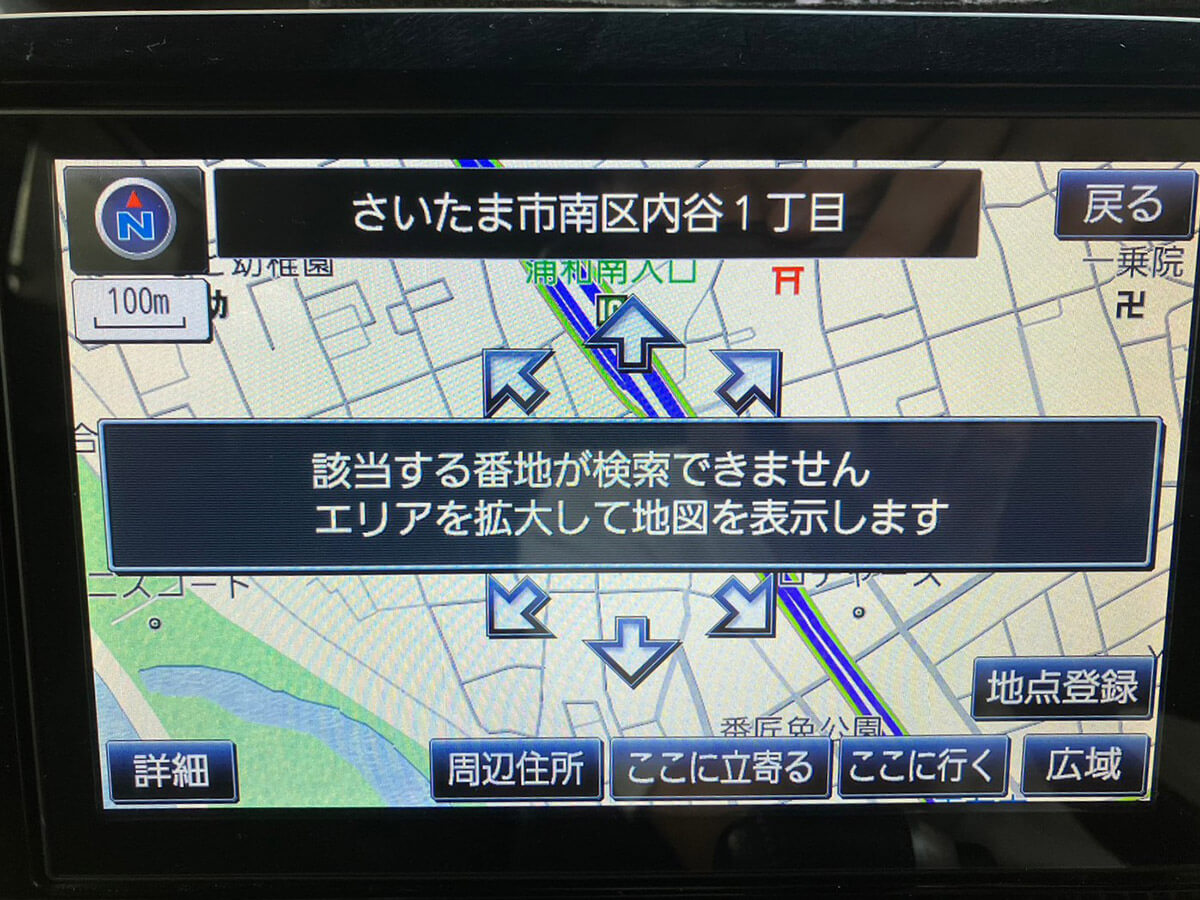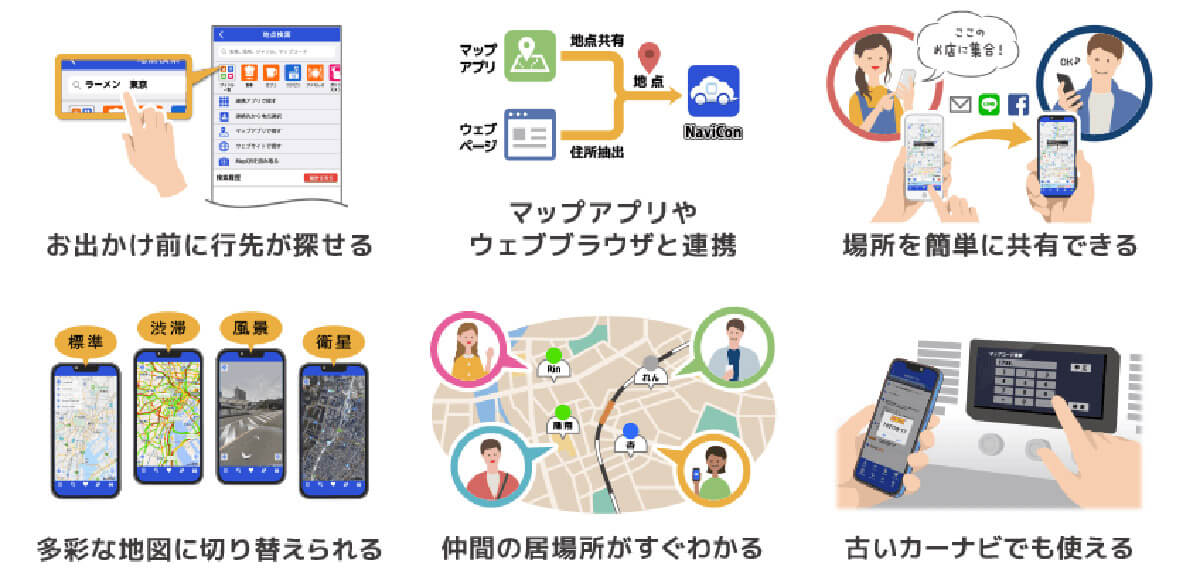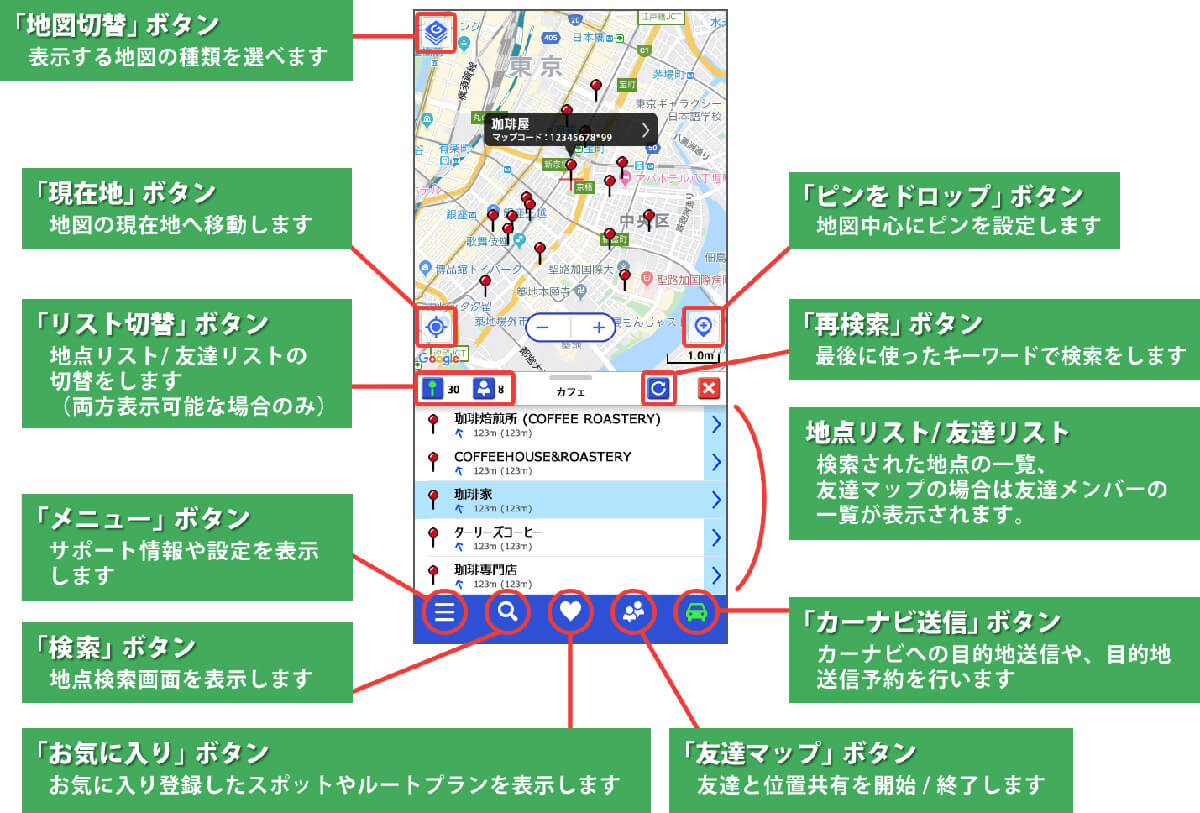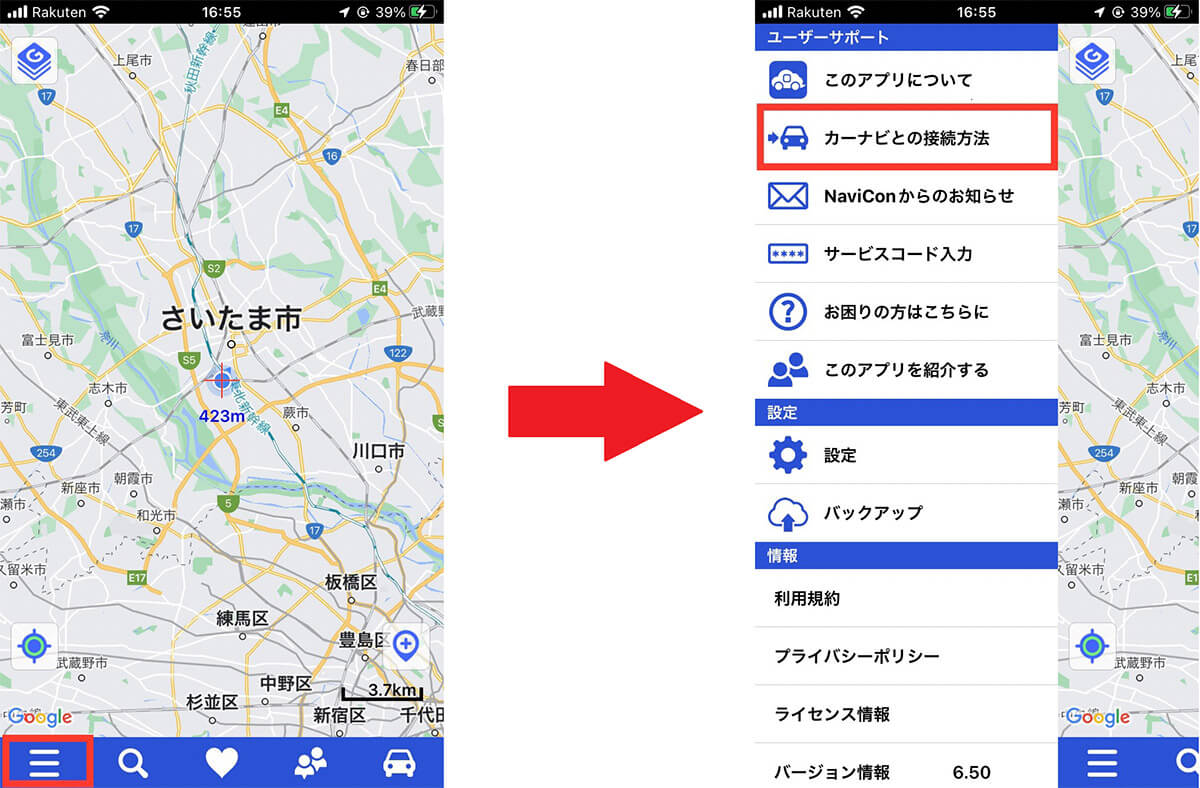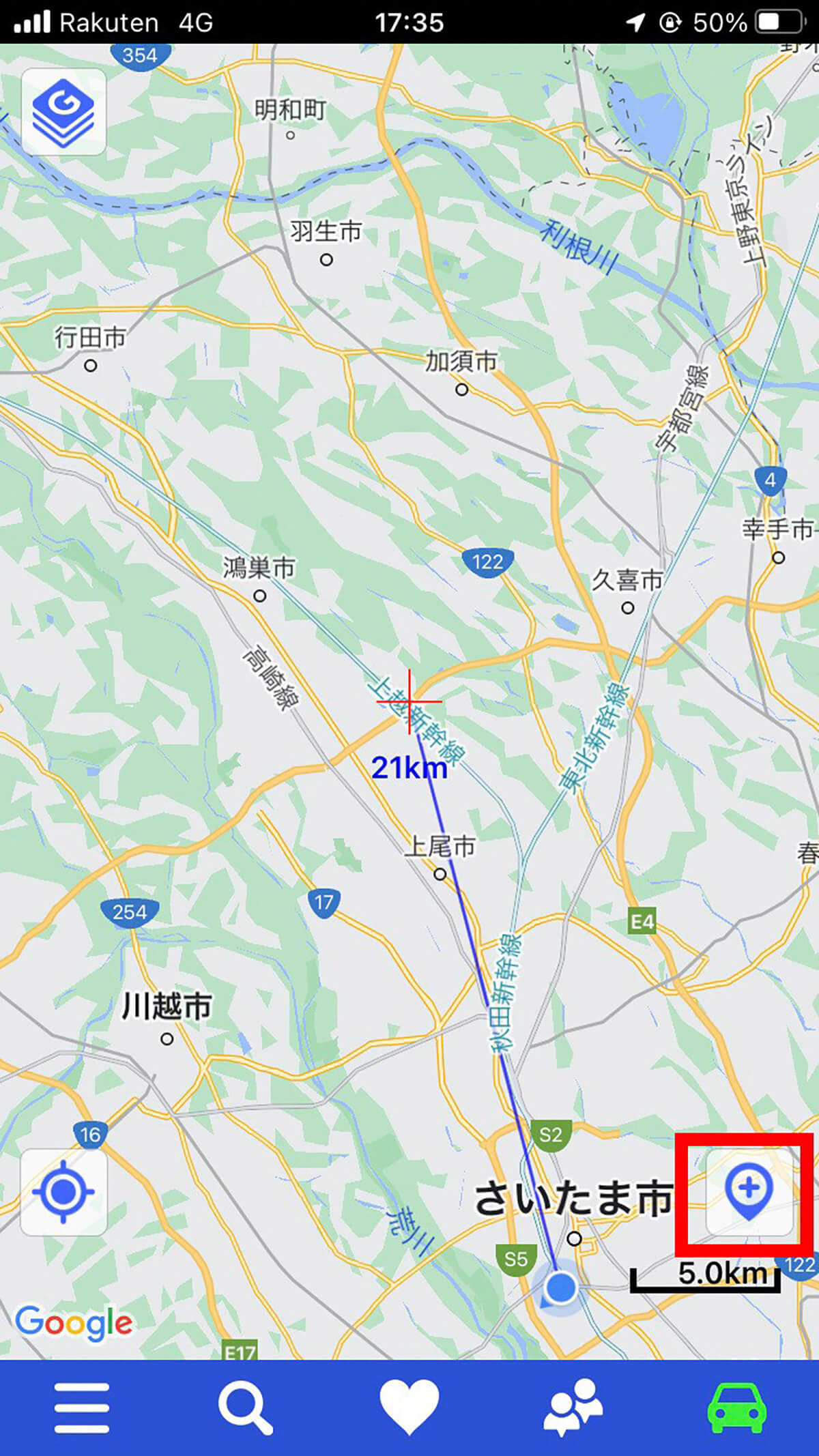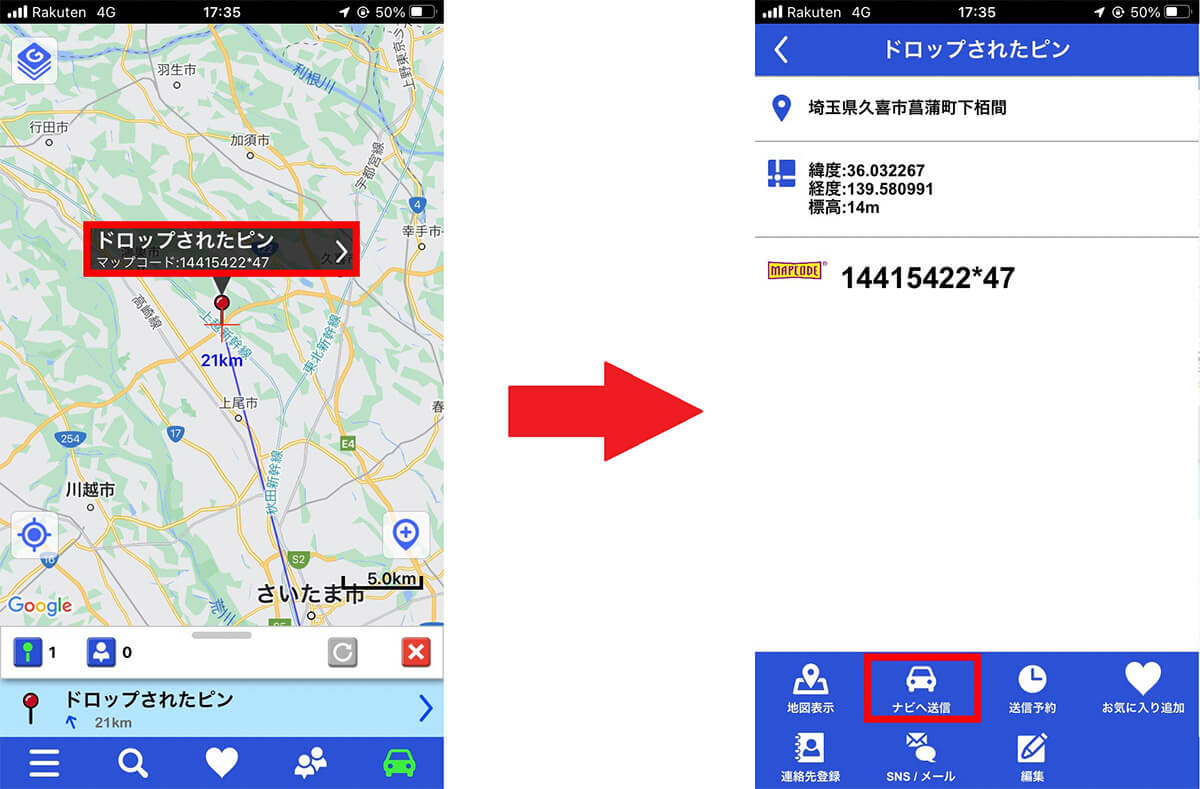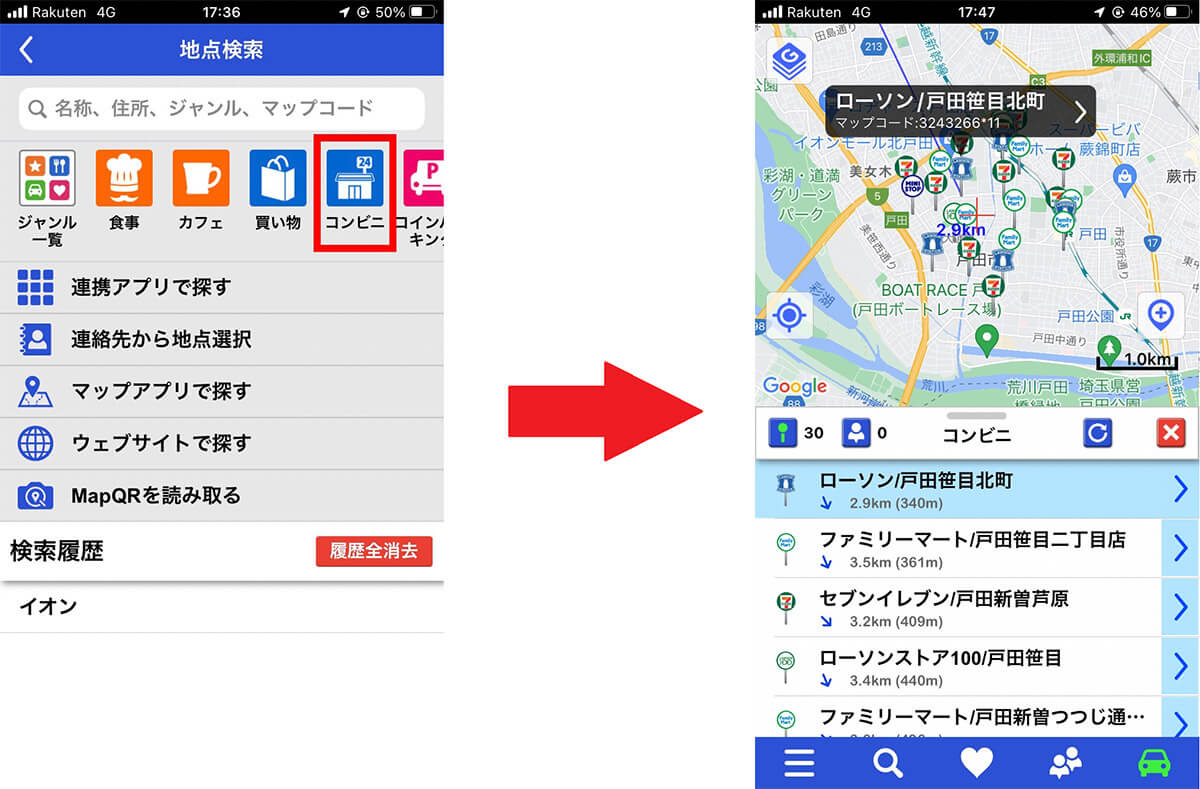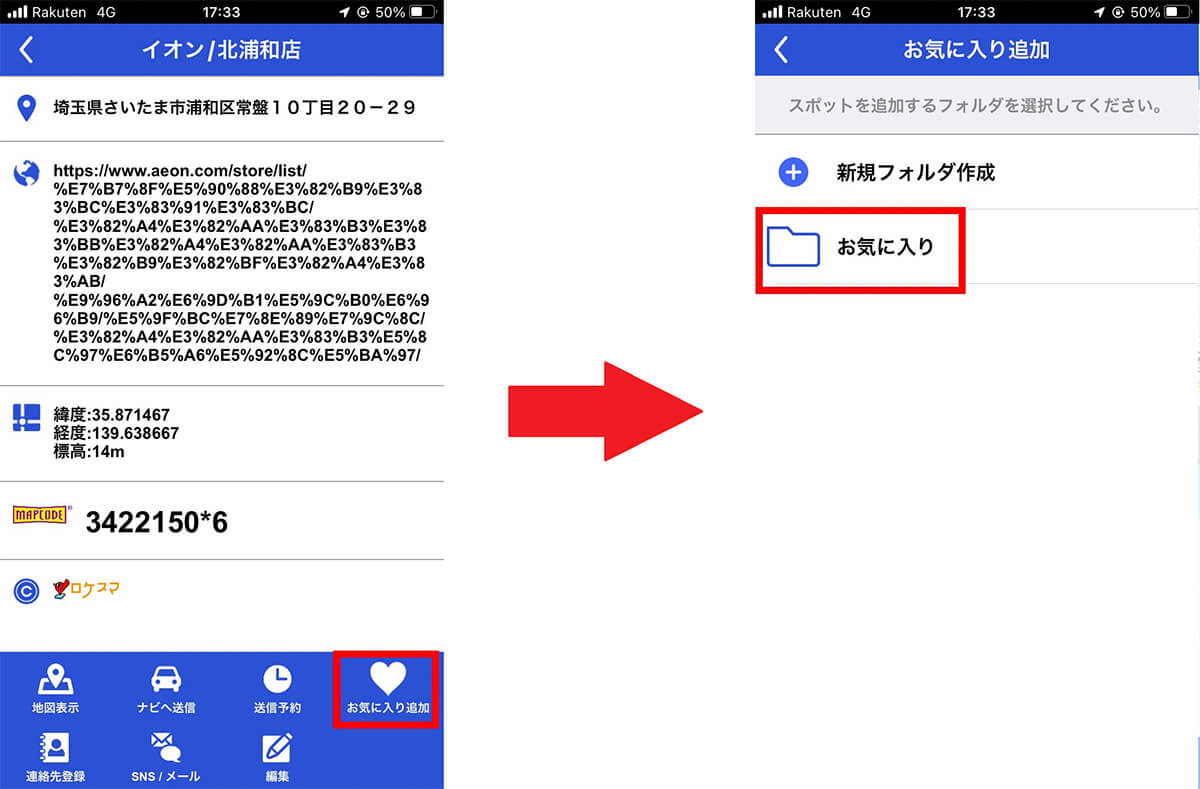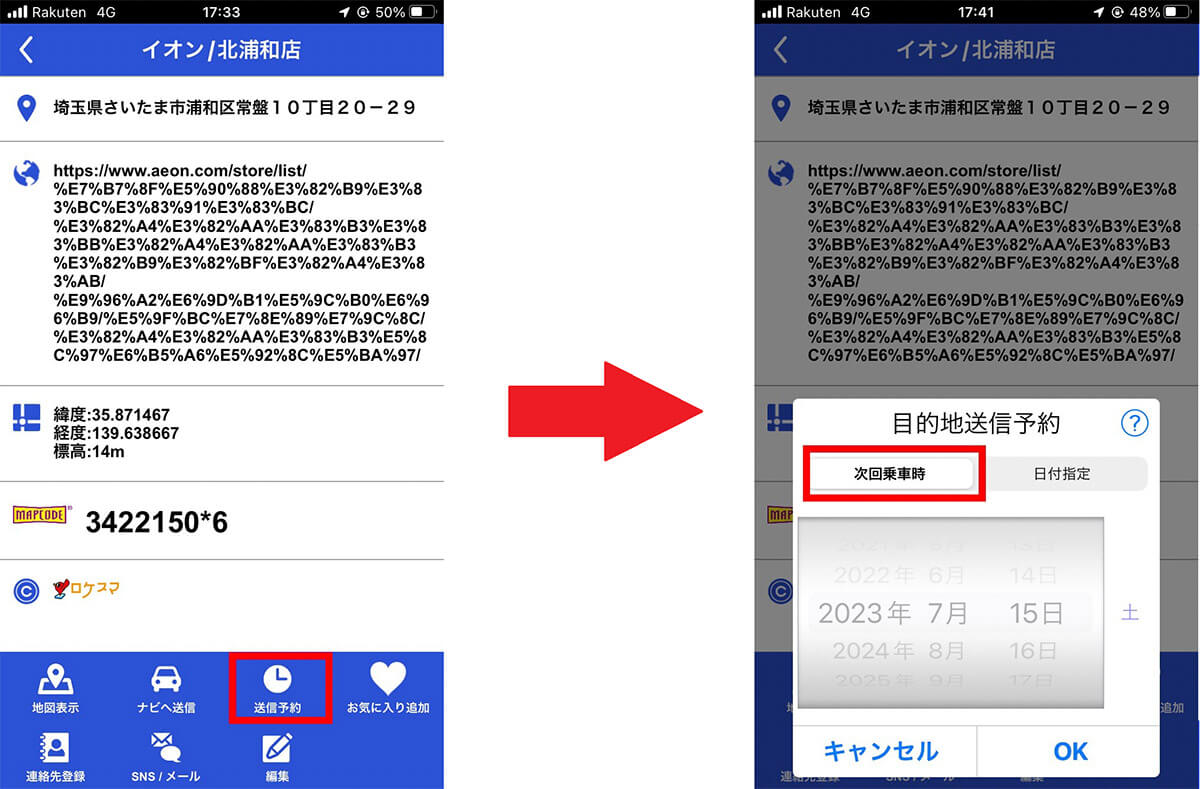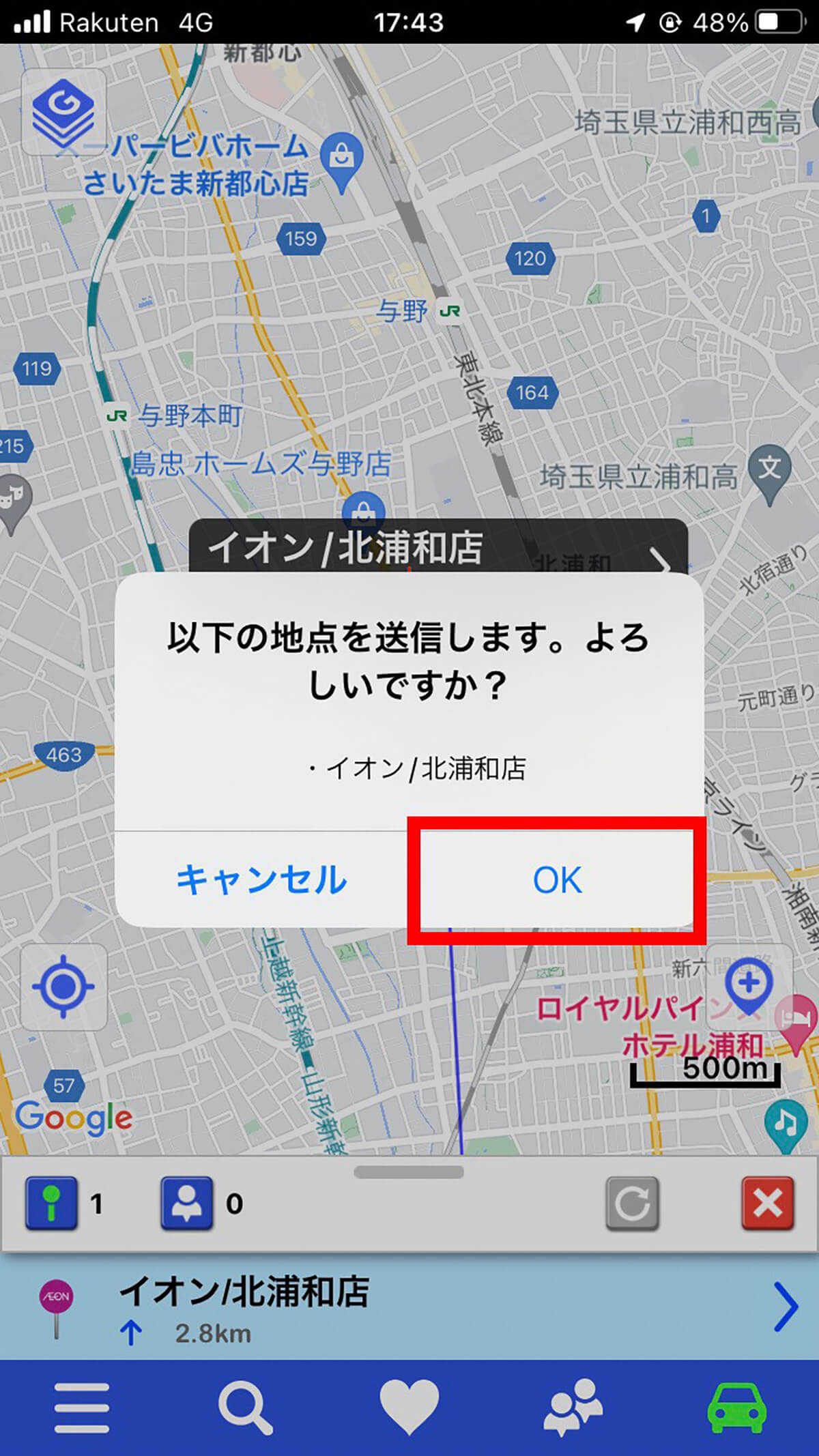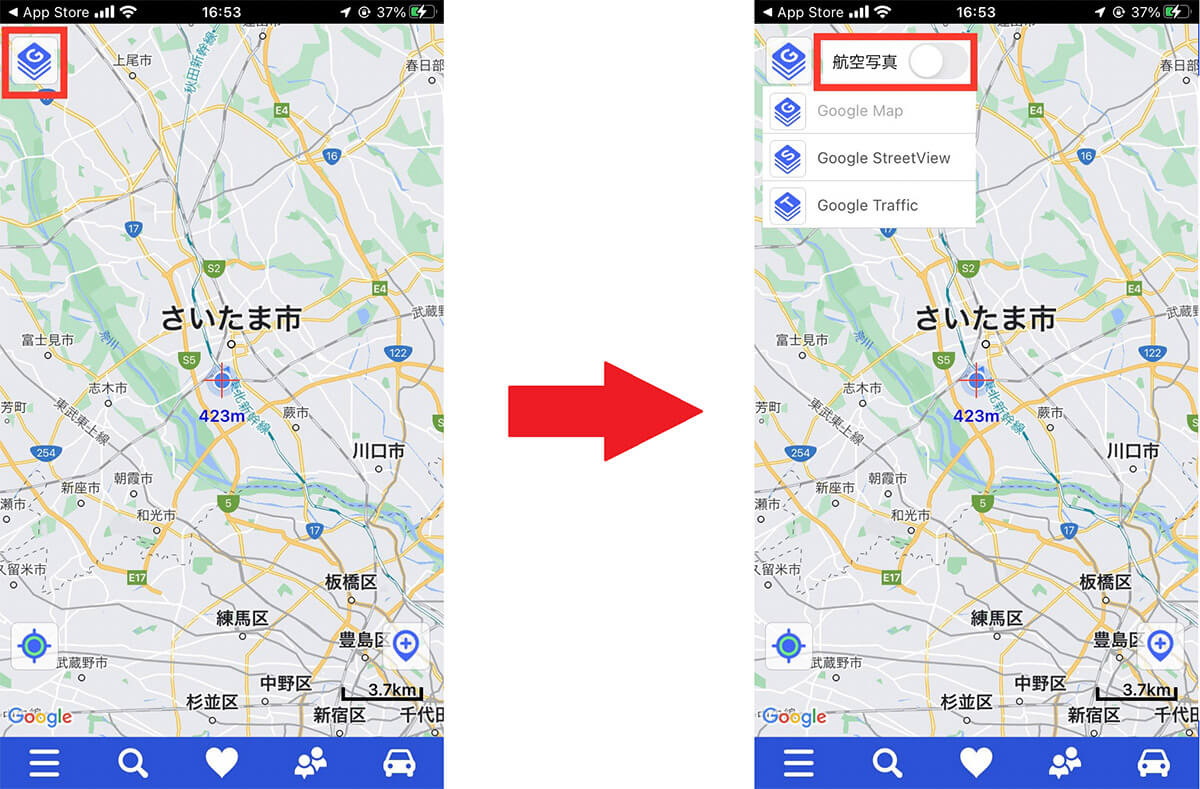目的地までの経路を案内してくれる“カーナビ”。行ったことがない場所や、ルートがわからない時などに役立ちますが、たまに目的地を入力しても表示されないこともありますよね。そこで今回は“カーナビ”をより便利に活用できる無料アプリ「NaviCon」を紹介していきましょう。
スマホでカーナビの機能性をアップさせられる「NaviCon」!
スマホのマップアプリなどで検索した地点を、ワンタッチでカーナビの目的地に設定できる同アプリ。充実した検索機能はもちろん、目的地の“予約送信”なども可能です。古いカーナビでは、検索結果に表示されないような場所でも「NaviCon」を活用すれば、その場所を目的地として設定することができます。
カーナビと「NaviCon」を接続させよう!
では、さっそくアプリをダウンロードして、カーナビと接続しましょう。接続方法は車のカーナビによって異なるため、アプリ上でカーナビとの接続方法を確認していきます。
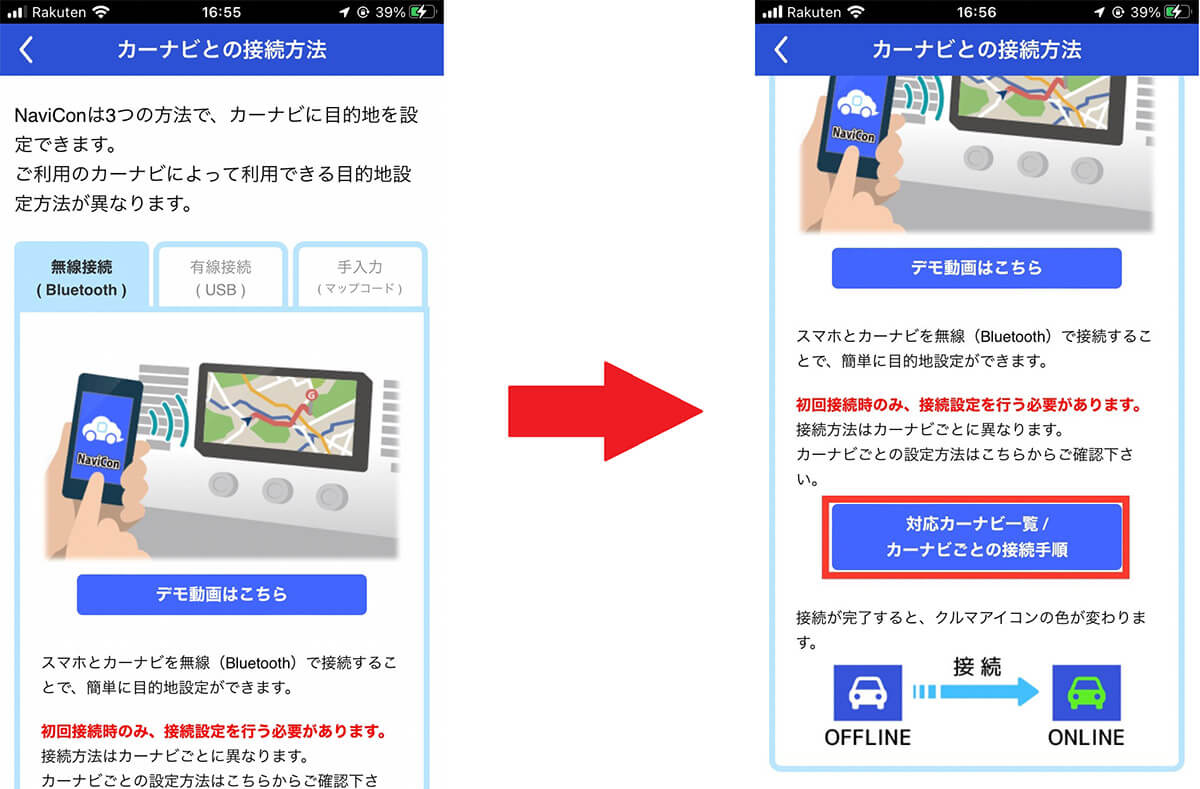
「カーナビとの接続方法」画面では、「無線接続」「有線接続」「手入力」の3つのタブがありますが、そこは、とくに選択せずに、そのまま下にスワイプ(左写真)。「対応カーナビ一覧/カーナビごとの接続手順」という青いアイコンがあるので、そちらをタップ(右写真)
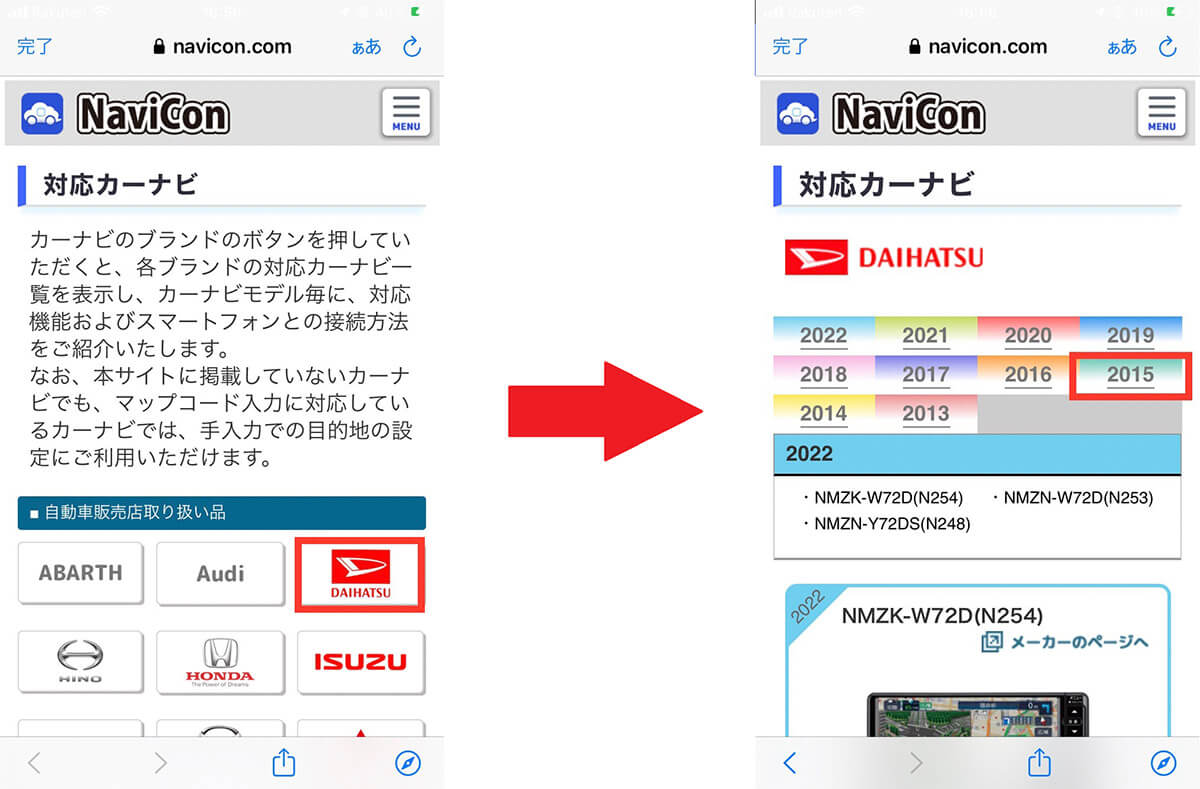
続いて、どの車種のカーナビを使っているのか選択していきます。筆者の場合、ダイハツ「ウェイク」のカーナビ「NSZN-W65DB WAKE」を使用しているので、ここでは「ダイハツ」のアイコンをタップ(左写真)。その後、カーナビの年式を選択して機種を絞り込みますが、もし、わからない場合はそのまま下にスクロールしていき、該当するカーナビの種類を見つけましょう(右写真)
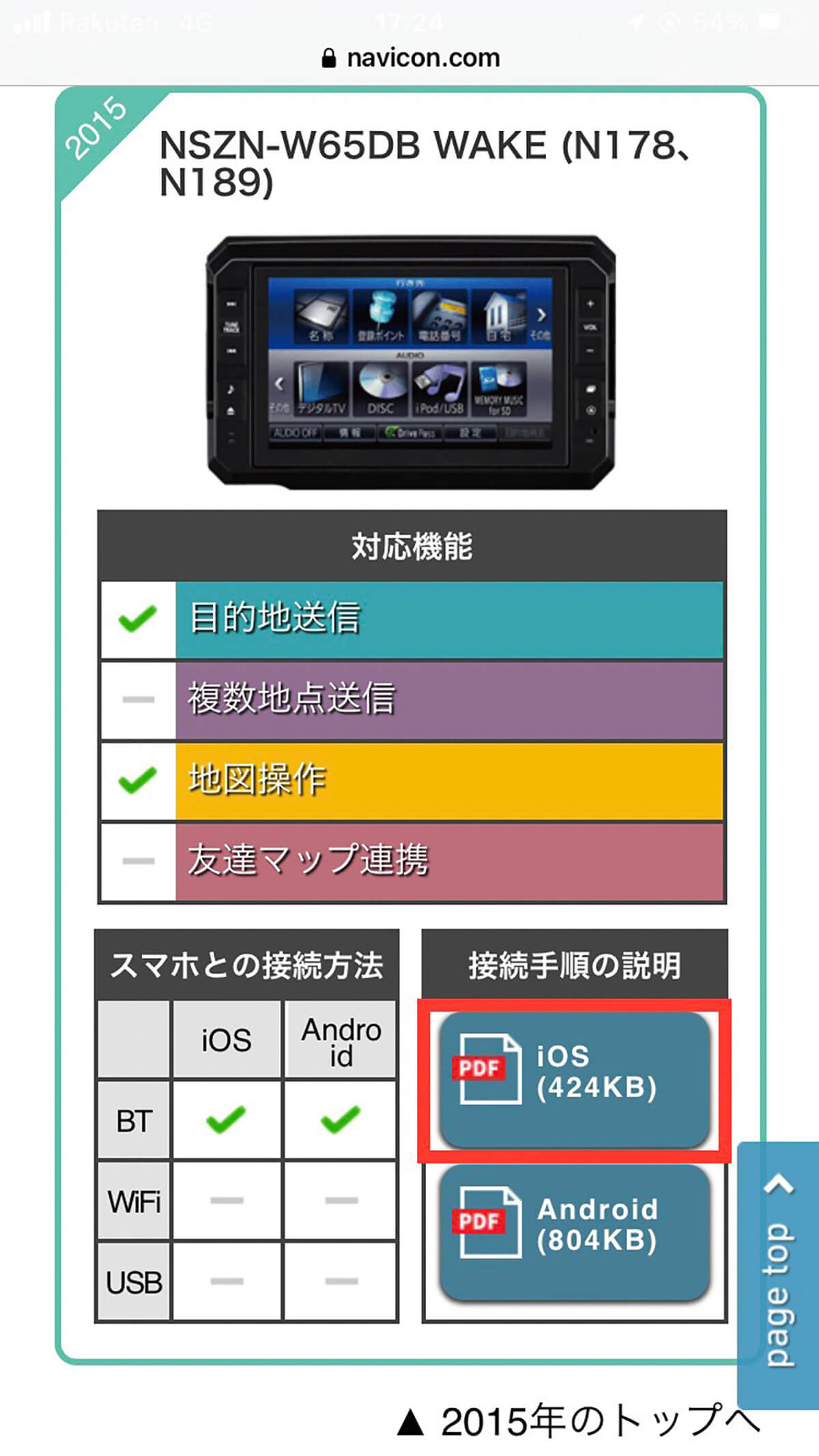
該当するカーナビには「対応機能」や「スマホとの接続方法」にチェックマークがついており、ど機能や接続方法が利用できるのか一目瞭然。さらに“接続手順の説明書”もPDFファイルで用意されているので、あとは説明書に沿って接続を行えば完了です!

接続が無事に完了すると、「NaviCon」トップ画面右下の“車のアイコン”が白色から緑色に変化します。緑色になっている間は、接続中の証拠。カーナビと連動しているため、「NaviCon」で検索した目的地がカーナビに反映します。なお、一度接続が完了すれば、次回、乗車時からは自動で接続されるので手間もかかりません
「NaviCon」で目的地を検索&設定してみよう!
接続が終わったら、次に「NaviCon」で目的地を検索し、それをカーナビへ送信していきます。
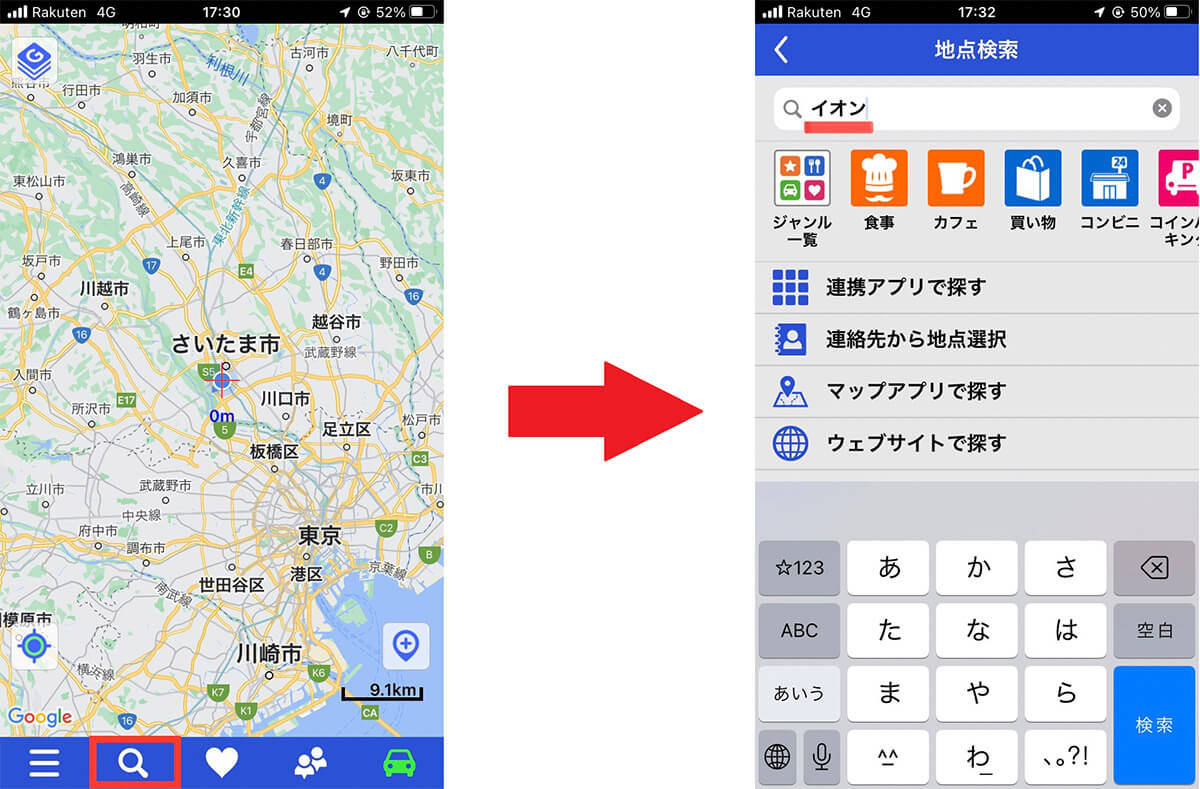
検索画面を表示させるには、トップ画面下部の“虫眼鏡のアイコン”をタップ(左写真)。入力画面に「名称、住所、ジャンル、マップコード」のいずれかを打ち込めば、それに該当する検索結果が表示されます(右写真)
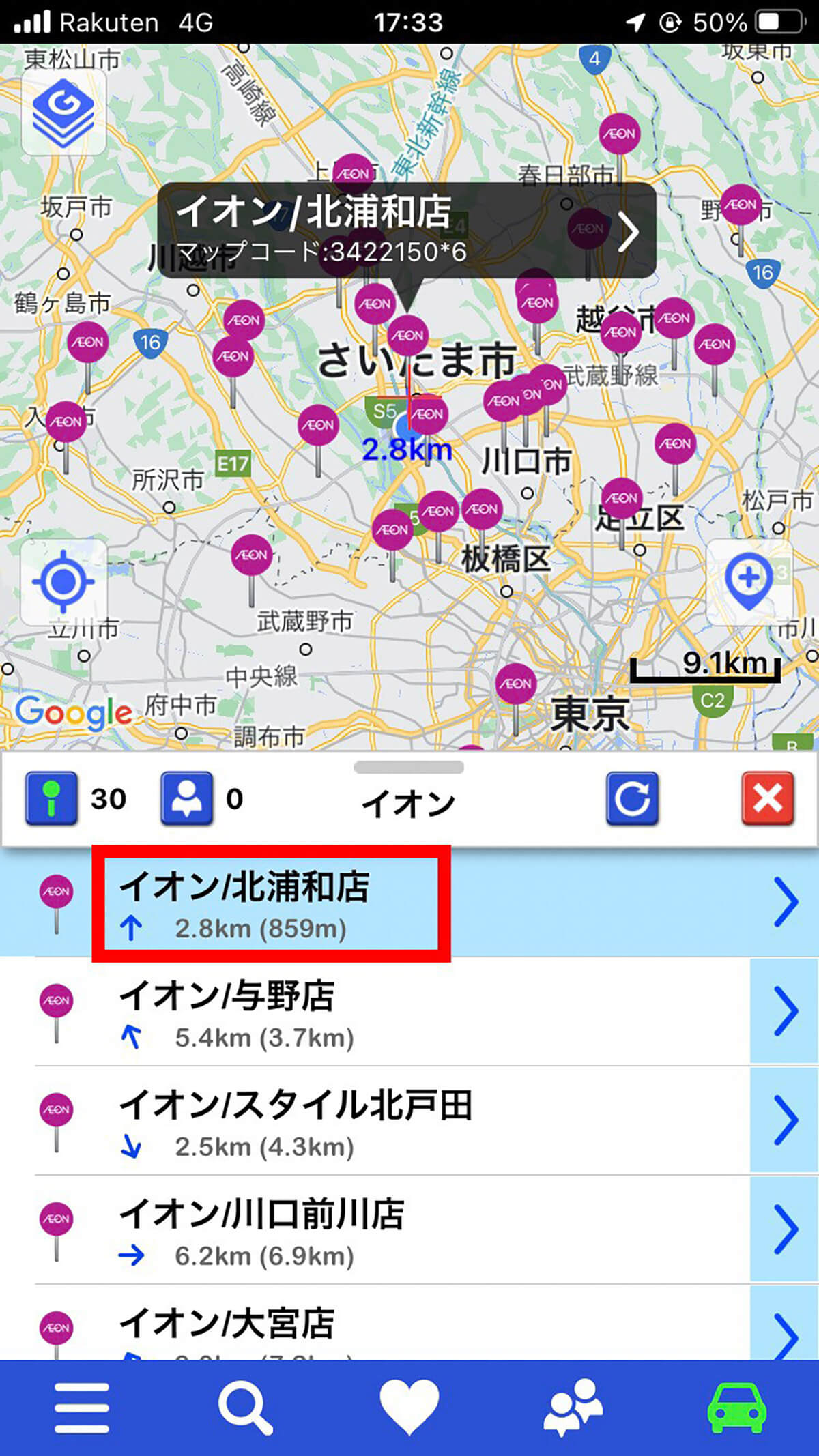
試しに「イオン」と入力して検索したところ、画面上には複数の「イオン」がピンで表示されました。さらに、画面下半分には「各施設名」と「現在地からの距離」が一覧で表示。“現在地からの距離が近い順”に並べられているのは嬉しいポイントです(※カッコ内の距離はカーソルを合せている地点からの距離)。この中から行きたい場所を見つけてタップしましょう
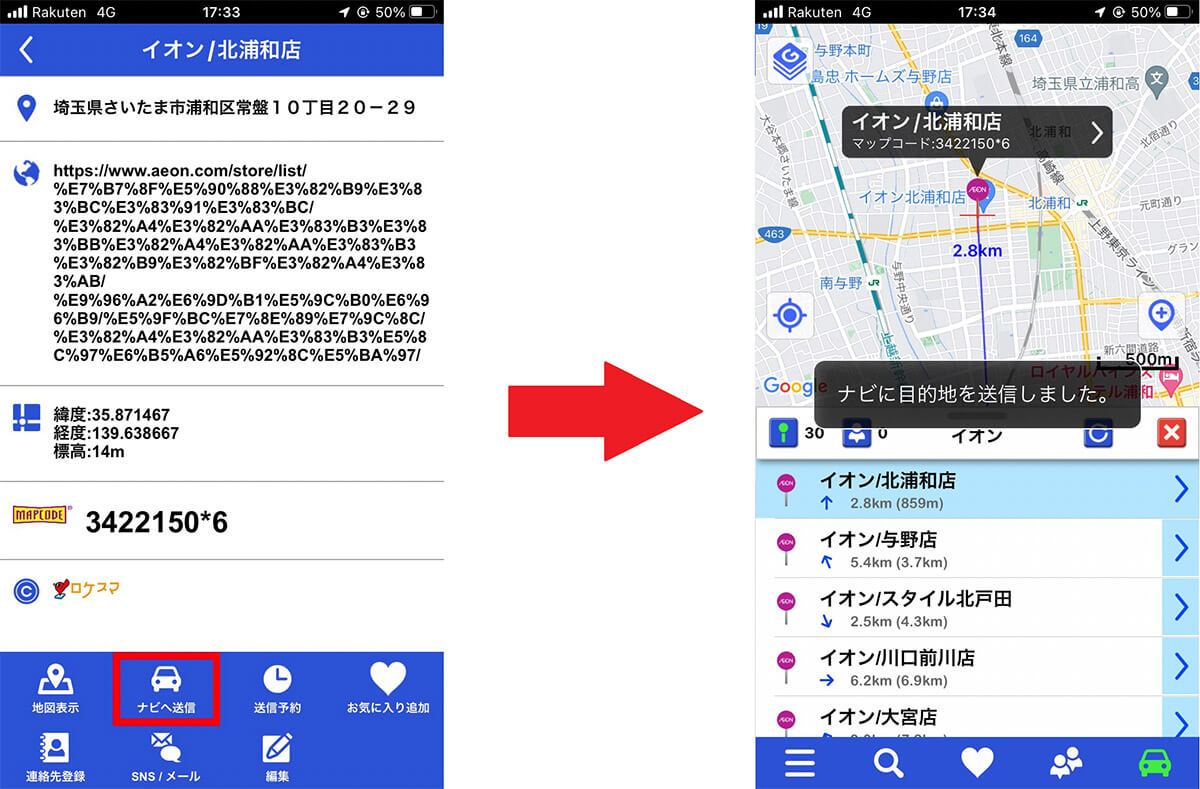
目的地を選択すると、その場所の住所やマップコードなどが表示。カーナビと接続できなかった人は、ここに表示されている住所やマップコードをカーナビに入力すればOKです。一方、接続済みの人は画面下部の「ナビへ送信」というアイコンをタップするだけで、そこの情報をカーナビに送信できます(左写真)。送信が完了すると、トップ画面の中央に「ナビに目的地を送信しました。」というメッセージが現れました(右写真)
また「NaviCon」で目的地を設定する方法は他にもあり、たとえば“好きな場所”にピンを打って、そこを目的地にすることも可能です。
さらに、検索画面で「コンビニ」などのアイコンをタップすることで、現在地周辺にある各施設を一瞬で表示。他にも「マップアプリで探す」「ウェブサイトで探す」など、さまざまな検索方法が使えるので、シチュエーションに合わせて検索の仕方を変えてみるのもオススメです。
「お気に入り登録」や「送信予約」も使いこなそう!
「NaviCon」では他にも、目的地の検索や設定を行う際に役立つ機能を多数搭載しています。たとえば、よく使う地点などはお気に入りとして登録しておくことが可能。やり方もいたってシンプルなので、ぜひ覚えておきましょう。
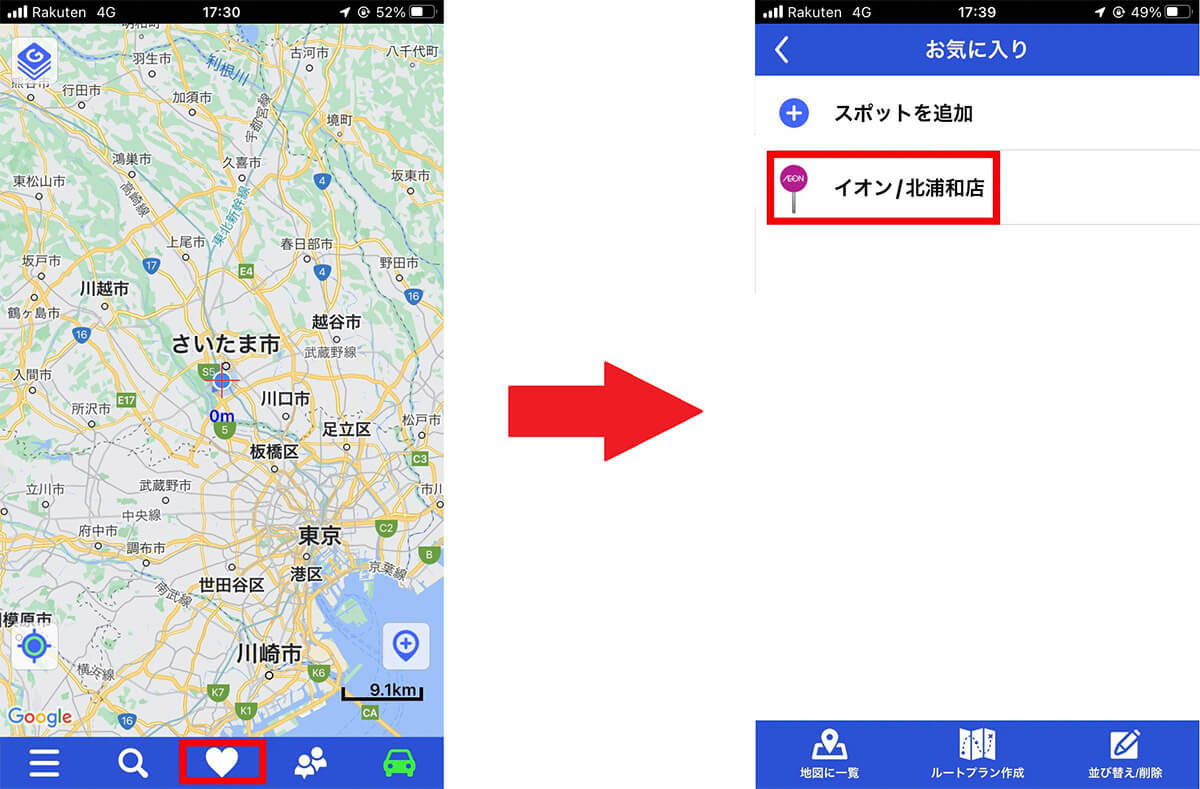
お気に入り追加した地点を見たい時は、トップ画面の“ハートのアイコン”をタップ(左写真)。あとは追加したフォルダを選択すれば、あっという間にお気に入り地点を表示できます(右写真)。毎回検索する手間が省けるので、非常に便利ですよ
また、あらかじめ「NaviCon」で調べておいた地点をカーナビに送信したい場合は、「送信予約」機能がうってつけ。日付指定で送信できるだけでなく、「次回乗車時」に目的地送信予約をしておけば、次にカーナビと「NaviCon」が接続された際に、予約しておいた地点が目的地として自動で送信されます。急いでいる時や、行き先が決まっている場合には、ぜひ使ってみてください。
なお、「NaviCon」では表示する地図の画面を変更することも可能。ベースは「Google Map」になっていますが、設定を変えれば「Google StreetView」や「航空写真」などの仕様にできますよ。
まとめ
カーナビでの面倒な目的地検索や設定を、スマホで簡単に行える「NaviCon」。実際に利用してみたところ、これまで検索にかかっていた時間を短縮することができ、目的地に向けてスムーズに出発できるようになりました。
また、同アプリの利用者からも、「古い地図情報のナビだと、目的地をナビに入力しても検索できないってことが結構あったけど、このアプリを取り入れてからは、行きたい場所が古いナビにも、しっかり反映されるようになった。行ける幅が一気に増えたので、とても重宝している」「カーナビ本体での目的地点検索では、正確な名称の入力を求められるけど、このアプリを使えば目的地の正確な名称がわからなくても、略称などで検索できるので非常にありがたい」「カーナビ側での面倒な操作がなくなって、めちゃくちゃ便利!」などの声が続出。使い勝手のよさを称賛するコメントが多く寄せられています。
対応しているカーナビは“1000機種以上”とかなり多いため、仕事やプライベートで普段からカーナビを利用する人は、ぜひ、同アプリを活用してみてはいかがでしょうか。
●『NaviCon』スマートフォンアプリ(iPhone)は→こちら
●『NaviCon』スマートフォンアプリ(Android)は→こちら
●『NaviCon』の対応スマートフォン一覧は→こちら
※サムネイル画像は(Image:「NaviCon」公式サイトより引用)